手机电视盒子怎么同屏,如今手机和电视盒子已经成为人们生活中不可或缺的电子产品,当我们想要将手机上的内容同步到电视屏幕上时,却常常遇到一些困扰。幸好小米盒子作为一款智能电视盒子,能够实现手机和电视的同屏显示,为用户带来了极大的便利。手机电视盒子如何同屏?小米盒子又是如何实现手机电视同屏显示的呢?接下来我们将一一为您解答。
小米盒子如何实现手机电视同屏显示
具体步骤:
1. 在电视上打开盒子的操作桌面,找到并打开【无线显示】应用。

2. 此时会在电视上出现一个连接状态显示,这时的状态为【等待连接】。下面就是手机上的操作了。
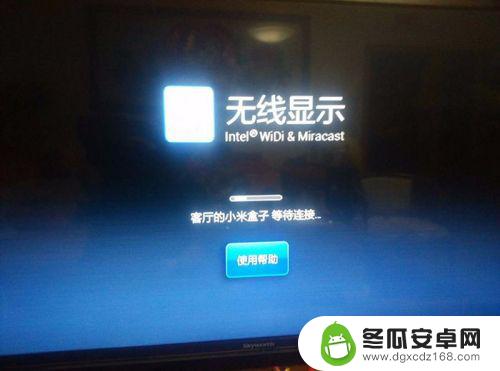
3. 在手机桌面上点击【设置】按钮,进入设置界面。
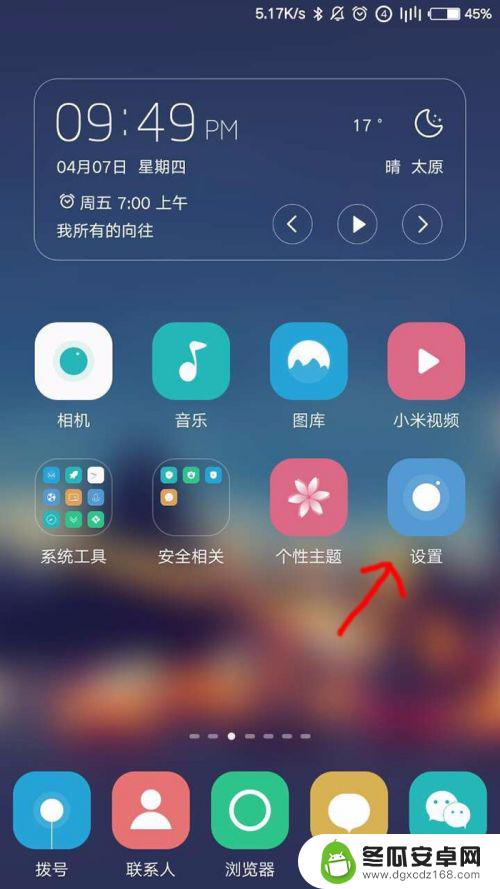
4. 在【网络和连接】栏目下,点击【其他连接方式】选项。
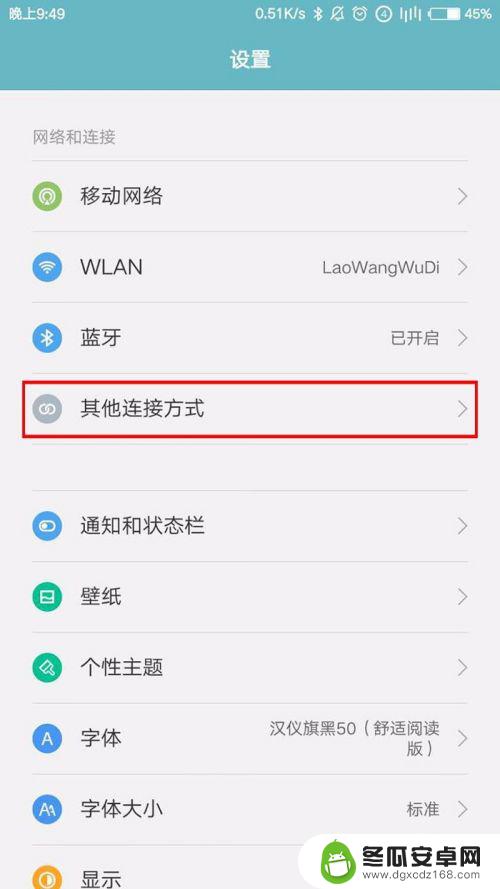
5. 在【其他连接方式】选项中点击【无线显示】功能,进入具体的设置界面。
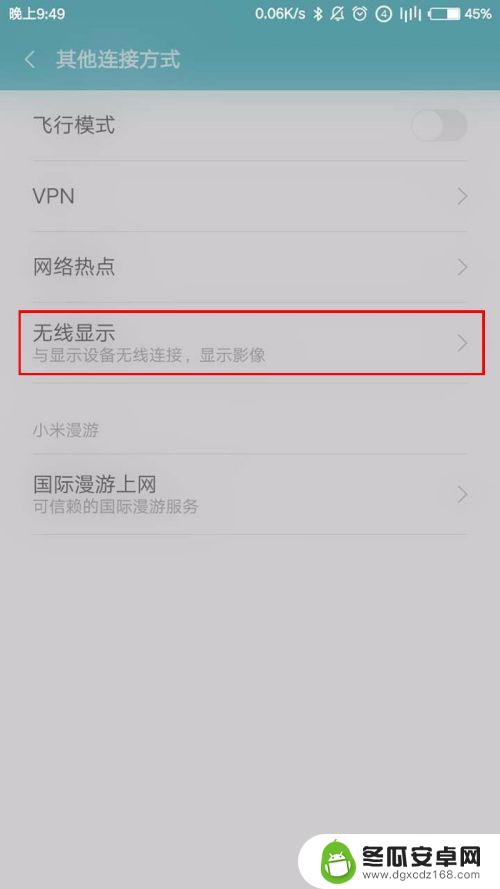
6. 首先开启【无线显示】的开关,然后稍等30秒左右会自动扫描出刚才设置的电视的引导信号。然后点击这个选项,此时手机和电视会开始同步连接,相互的状态显示栏中都会有所提示。
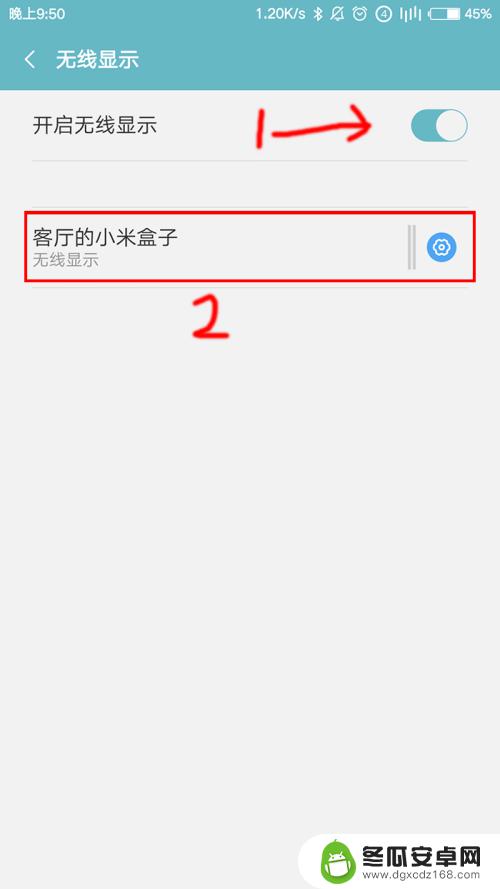
7. 连接成功后退出【设置】界面,此时你会发现手机和电视已经开始同屏显示。希望上面的经验能对大家有所帮助。

以上就是手机电视盒子如何同屏的全部内容,如果你遇到这种情况,可以根据小编的操作进行解决,非常简单快速,一步到位。










